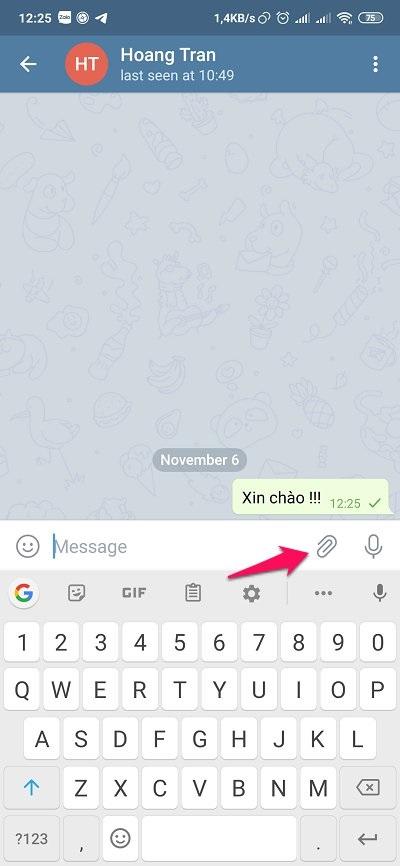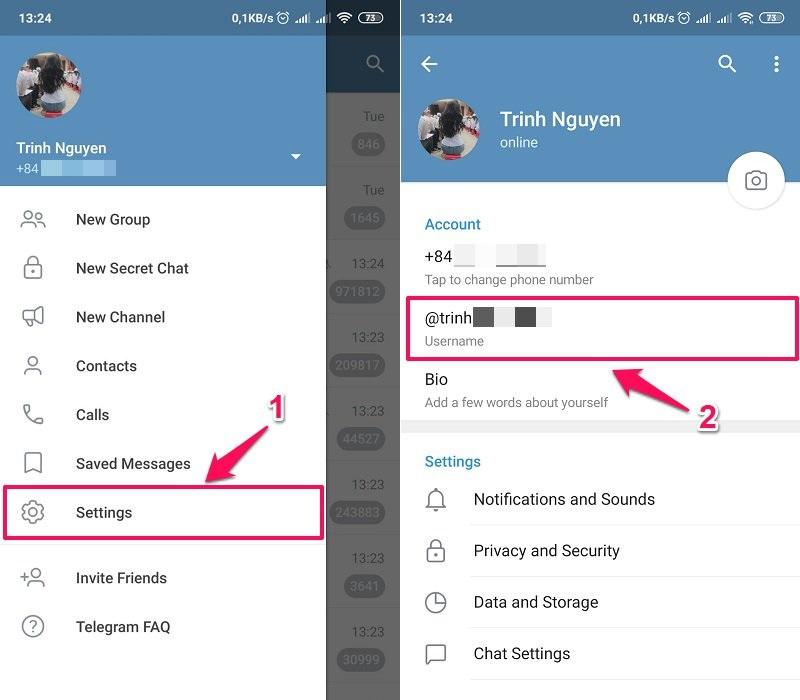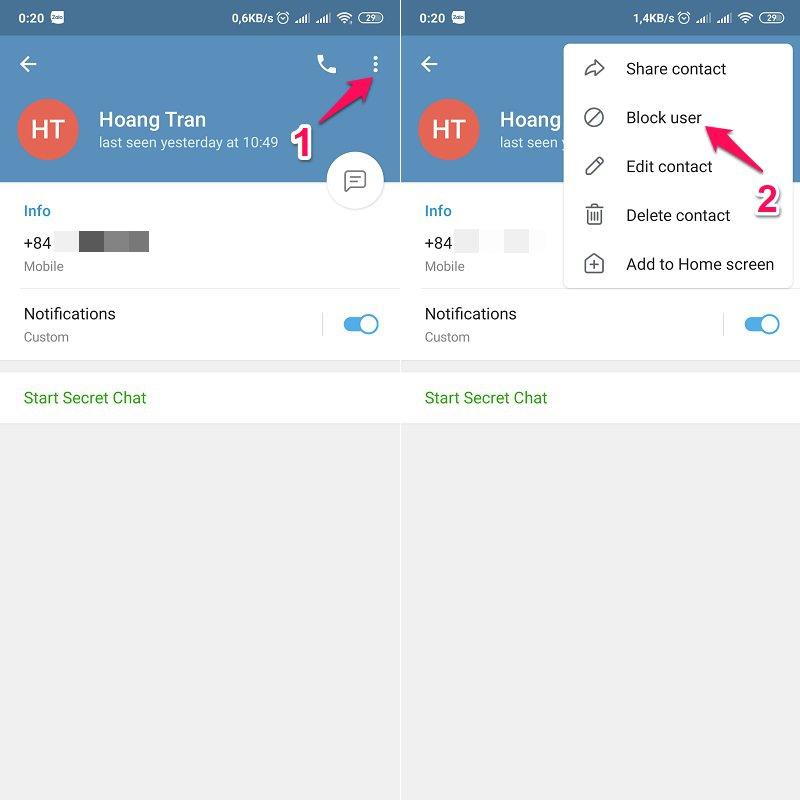Telegram Là Gì? Hướng Dẫn Sử Dụng Telegram Cho Người Mới Hướng Dẫn Cách Tải, Cài Đặt, Đăng Ký & Sử Dụng A
Với giao diện thân thiện, tính bảo mật cao và nhiều tính năng hữu ích, không có gì ngạc nhiên khi Telegram đang ngày càng được nhiều người sử dụng. Và quan trọng hơn hết là nó hoàn toàn miễn phí, không có dịch vụ chạy quảng cáo làm phiền tới trải nghiệm người dùng như Facebook, Instagram, hay Zalo,…. Vậy trong bài viết này, mời bạn cùng chúng tôi tìm hiểu chi tiết cách sử dụng Telegram, cùng với đó là Top 15 thủ thuật Telegram hay nhất.
Đang xem: Hướng dẫn sử dụng telegram
Telegram hoạt động dựa trên điện toán đám mây, do đó bạn có thể dễ dàng đồng bộ các cuộc trò chuyện giữa tất cả thiết bị smartphone, máy tính bảng, laptop và cả máy tính để bàn. Tuyệt vời hơn, Telegram còn cho phép nhập các cuộc trò chuyện bí mật được mã hóa từ đầu tới cuối giúp bảo mật tốt nhất cho dữ liệu của bạn, chính điều này đã giúp khẳng định nên thương hiệu của ứng dụng này.
Mục lục bài viết Hiện mục lục
1. Hướng dẫn chi tiết cách sử dụng Telegram
1.1. Cài đặt ứng dụng Telegram
1.2. Đăng ký tài khoản Telegram
1.3. Tìm một người bạn trên Telegram
1.4. Bắt đầu một cuộc trò chuyện thông thường với Telegram
1.5. Gửi hình ảnh, video, tài liệu, liên hệ hay vị trí của bạn
1.6. Bắt đầu một cuộc trò chuyện bí mật với Telegram
1.7. Thay đổi cỡ chữ và hình nền cho cuộc trò chuyện
2. Top 15 thủ thuật Telegram hay nhất
2.1. Lấy một username Telegram
2.2. Tắt xem trước tin nhắn Telegram
2.3. Tùy chỉnh thông báo và màu đèn LED
2.4. Thay đổi số điện thoại tài khoản Telegram
2.5. Chặn một ai đó trên Telegram
2.6. Tùy chỉnh Telegram không tự động tải xuống tệp Đa phương tiện
2.7. Không cho Telegram lưu tệp Đa phương tiện vào Thư viện
2.8. Đọc tin nhắn một cách bí mật
2.9. Khóa cuộc trò chuyện trên Telegram
2.10. Tìm kiếm lịch sử tin nhắn trên Telegram
2.11. Cách sử dụng Telegram trên các nền tảng khác
2.12. Ghim tin nhắn lên đầu cuộc trò chuyện
2.13. Chỉnh sửa/Xóa tin nhắn đã gửi trên Telegram
2.14. Thủ thuật sử dụng nhiều tài khoản Telegram trên một Thiết bị
2.15. Cách xóa nhanh tài khoản Telegram
Hướng dẫn chi tiết cách sử dụng Telegram
Cài đặt ứng dụng Telegram
Đầu tiên, bạn có thể cài đặt ứng dụng Telegram miễn phí trên bất cứ nền tảng nào bạn muốn như:
Android iOS/iPadOS Windows Linux
Telegram Telegram FZ-LLC
(9,2TR+ Đánh giá)
Download on the App Store
GET IT ON Google Play
Đăng ký tài khoản Telegram
Bỏ qua màn hình chào mừng, Telegram sẽ nhắc bạn cần nhập số điện thoại để đăng ký tài khoản. Rồi ngay lập tức Telegram sẽ gửi cho bạn một tin nhắn có chứa mã xác thực gồm 5 số. Cuối cùng, bạn nhập nốt thông tin họ tên, có thể cập nhật thêm ảnh đại diện để hoàn tất đăng ký tài khoản Telegram.
Tìm một người bạn trên Telegram
Telegram có thể tự động tìm kiếm và thêm bạn bè có sử dụng Telegram vào danh sách liên lạc, nếu bạn cấp quyền cho nó truy cập vào danh bạ. Và đương nhiên, bạn cũng có thể thêm một người bạn trên Telegram bằng cách thủ công là nhập username dạng “
xxx” hoặc số điện thoại dạng “+84xxx” vào ô có icon hình chiếc Kính lúp .
Bắt đầu một cuộc trò chuyện thông thường với Telegram
Về cơ bản, cách sử dụng Telegram hoàn toàn tương tự như những ứng dụng nhắn tin quen thuộc khác như Facebook Messenger, Snapchat, Zalo,… Bạn nhấn chọn một người bạn hoặc một nhóm chat trong danh sách để bắt đầu một cuộc trò chuyện mới trên Telegram. Tại giao diện trò chuyện có một trường nhập dữ liệu ở cuối màn hình để bạn gõ tin nhắn.
Gửi hình ảnh, video, tài liệu, liên hệ hay vị trí của bạn
Đây là điểm mà Telegram tốt hơn so với nhiều ứng dụng nhắn tin khác, vì nó cho phép bạn gửi đi rất nhiều loại thông tin. Cách sử dụng Telegram để gửi file đính kèm thì khá dễ dàng, bạn chỉ cần nhấn vào icon hình chiếc Kẹp giấy rồi chọn loại thông tin muốn gửi đi.
Hay bạn có thể nhấn giữ icon hình chiếc Micro để gửi đi đoạn thu âm giọng nói.
Bắt đầu một cuộc trò chuyện bí mật với Telegram
Khi bạn có những cuộc trò chuyện quan trọng cần tính bảo mật cao, bạn hoàn toàn có thể tin tưởng vào Telegram. Với tính năng trò chuyện bí mật, bất kỳ tin nhắn nào đều được mã hóa, có nghĩa là không thể có một ai khác có quyền truy cập vào cuộc trò chuyện, ngay cả chính bên Telegram. Và nếu muốn, bạn còn có thể cài đặt cho tin nhắn tự hủy sau một thời gian nhất định như một giây, một phút, một giờ, hay một tuần,…
Đề bắt đầu, bạn nhấn “Menu” > “New Secret Chat” > rồi chọn một người bạn. Lưu ý đối với trò chuyện bí mật, Telegram yêu cầu cả 2 người cùng phải online.
Thay đổi cỡ chữ và hình nền cho cuộc trò chuyện
Hãy nhấn chọn “Menu” > “Settings” > “Chat Settings”. Tại đây, bạn có thể thay đổi cỡ chữ cho vừa mắt tại phần “Message text size”. Còn để thay đổi hình nền cuộc trò chuyện thì bạn chọn “Change Chat Backround”, thư viện của Telegram có sẵn rất nhiều hình nền đẹp, và nếu muốn cá nhân hóa thì bạn cũng có thể tải lên hình ảnh của riêng bạn.
Top 15 thủ thuật Telegram hay nhất
Lấy một username Telegram
Khi đăng ký tài khoản Telegram, bạn sẽ cần nhập số điện thoại và họ tên của mình. Tuy nhiên, để người khác tìm thấy tài khoản Telegram của bạn mà bạn lại không muốn để lộ hai loại thông tin này, bạn có thể chọn lấy một username làm thông tin thay thế.
Bạn chọn “Menu” > “Settings” > “Username” > rồi điền username bạn muốn. Username của Telegram có dạng “
xxx” và phải không được trùng với những người dùng khác.
Tắt xem trước tin nhắn Telegram
Thông báo và hiển thị trước tin nhắn trên màn hình khóa thường sẽ là tính năng siêu hữu ích, giúp bạn kiểm tra nhanh được tin nhắn mới đến. Nhưng đôi khi, nó lại vô tình khiến người khác ở gần thấy được nội dung tin nhắn của bạn, nếu bạn không muốn vậy thì đơn giản chỉ cần tắt tính năng xem trước tin nhắn Telegram.
Để cài đặt, bạn chọn “Menu” > “Settings” > “Notification and Sounds” > tắt “In-App Preview”.
Tùy chỉnh thông báo và màu đèn LED
Đối với Telegram, bạn không chỉ có thể tùy chỉnh thông báo đối với riêng từng liên hệ như hiển thị trước tin nhắn, tắt mở âm báo mà bạn còn có thể cài đặt màu đèn LED theo ý thích, giúp bạn nhìn qua là biết tin nhắn vừa đến là của ai. Bạn có thể đặt bố mẹ là LED màu xanh, thằng bạn thân là LED màu tím, gấu là LED màu hồng, em gái nuôi là LED màu đỏ chẳng hạn.
Để thực hiện, bạn chọn một liên hệ muốn tùy chỉnh > “Notifications” > “Customize” > kéo xuống cuối phần “LED Color” > chọn màu bạn muốn.
Thay đổi số điện thoại tài khoản Telegram
Mặc dù điều này hiếm khi xảy ra, nhưng bạn hoàn toàn có thể thay đổi số điện thoại tài khoản Telegram nếu chẳng may có vấn đề gì với số điện thoại cũ của bạn. Bạn yên tâm là tất cả dữ liệu bao gốm các tin nhắn, media, liên hệ,… đều được an toàn chuyển sang số điện thoại mới.
Để thực hiện, bạn chọn “Menu” > “Tap to change phone number” > nhấn nút “Change Number”.
Xem thêm: Cách Chuyển Btc Từ Remitano Sang Binance Và Ngược Lại, Cách Chuyển Btc Từ Remitano Sang Binance
Chặn một ai đó trên Telegram
Khi có ai đó làm phiền bạn trên Telegram hay đơn giản chỉ là bạn không thích liên lạc với người đó nữa, chặn liên hệ là một thủ thuật Telegram rất hữu ích. Trong danh sách liên hệ > bạn chọn một liên hệ > chọn icon Menu ở góc trên cùng bên phải > chọn “Block user”.
Tùy chỉnh Telegram không tự động tải xuống tệp Đa phương tiện
Telegram cho phép bạn gửi đi các tệp tin đa phương tiện có dung lượng lên tới 1,5 GB. Điều này thật tuyệt vời, tuy nhiên lại có thể nhanh chóng làm bộ nhớ điện thoại bị đầy, cũng như tiêu tốn rất nhiều dung lượng 4G/5G nếu bạn không để ý. Để khắc phục, bạn có thể tùy chỉnh Telegram được phép/không được phép tự động tải xuống phương tiện trong cuộc trò chuyện.
Bạn hãy chọn “Settings” > “Data and Storage” > tại phần “Automatic media download” bạn có thể tắt tự động tải tệp đa phương tiện khi sử dụng dữ liệu di động hay kết nối Wi-Fi.
Không cho Telegram lưu tệp Đa phương tiện vào Thư viện
Bạn không muốn tệp đa phương tiện (như ảnh và video) nằm trong các cuộc trò chuyện trên Telegram lưu vào thư viện của điện thoại, ảnh hưởng tới sự riêng tư của bạn, chỉ cần thao tác “Settings” > “Chat Settings” > tắt bỏ “Save to Gallery”.
Đọc tin nhắn một cách bí mật
Đã bao giờ bạn muốn đọc tin nhắn của một ai đó nhưng lại không muốn người đó biết rằng bạn đã xem? Vâng, có một thủ thuật sử dụng Telegram để làm điều này (và cũng có thể áp dụng trên các ứng dụng nhắn tin khác). Khi bạn có thông báo nhận được tin nhắn, hãy mở chế độ máy bay và đọc nó. Khi đọc xong, hãy đóng ứng dụng đi rồi mở lại chế độ bình thường. Người gửi sẽ không bao giờ biết được rằng bạn đã đọc tin nhắn của họ.
Khóa cuộc trò chuyện trên Telegram
Không phải ngẫu nhiên mà Telegram được nhiều người yêu thích, nó là một ứng dụng nhắn tin được tích hợp sẵn rất nhiều tính năng bảo mật an toàn. Một trong số chúng là tính năng cho phép bạn khóa lại các cuộc trò chuyện mà không cần trợ giúp của các ứng dụng khác. Nếu có ai đó truy cập vào điện thoại của bạn, họ cũng không thể đọc được tin nhắn trên Telegram, đặc biệt là “đối tượng nguy hiểm” như người yêu chẳng hạn.
Để thực hiện, bạn thao tác chọn “Settings” > “Privacy and Security” > “Passcode Lock” và thiết lập mã PIN gồm 4 số của riêng bạn. Thậm chí, bạn còn có thể cài đặt mở khóa các cuộc trò chuyện bằng vân tay cho tiện.
Tìm kiếm lịch sử tin nhắn trên Telegram
Nếu bạn chưa biết cách sử dụng Telegram tìm kiếm tin nhắn đã gửi từ vài tháng trước? Đừng nên nghĩ bạn sẽ phải cuộn màn hình lên và căng mắt hàng giờ chỉ để tìm lại nó. Đơn giản chỉ cần sử dụng tính năng tìm kiếm tin nhắn của Telegram.
Bạn đi đến cuộc trò chuyện, nhấn icon Menu trên góc bên phải rồi chọn “Search”. Giờ bạn chỉ cần nhập từ khóa mà bạn đang muốn tìm và Telegram sẽ tự động lọc ra tất cả các tin nhắn liên quan cho bạn.
Cách sử dụng Telegram trên các nền tảng khác
Như chúng tôi đã đề cập lúc đầu, ứng dụng Telegram hỗ trợ đa nền tảng bao gồm Android, iOS, Windows/Mac/Linux, thậm chí là hệ điều hành Windows Phone đã quá lỗi thời, và nó cũng có thể chạy ngay trên trình duyệt web. Tất nhiên, các nền tảng này đồng bộ với nhau một cách dễ dàng.
Để tải về Telegram miễn phí trên bất kỳ nền tảng nào bạn muốn, bạn có thể truy cập vào Trang chủ Telegram.
Ghim tin nhắn lên đầu cuộc trò chuyện
Tính năng này rất hữu ích cho nhóm chat. Khi bạn muốn ghim một tin nhắn quan trọng lên đầu để mọi người được biết, bạn giữ chạm vào tin nhắn đến khi menu xuất hiện thì chọn “Pin to top”.
Chỉnh sửa/Xóa tin nhắn đã gửi trên Telegram
Chắc hẳn chúng ta ai cũng có lúc lỡ tay gửi nhầm một tin nhắn không mong muốn. Đừng lo lằng, Telegram cho phép bạn chỉnh sửa hay xóa tin nhắn đã gửi. Bạn chỉ cần nhấn giữ một tin nhắn để chọn nó, rồi nhìn lên trên cùng chọn icon chiếc Bút chì để sửa tin nhắn, icon Thùng rác để xóa tin nhắn. Ngoài ra, bạn cũng sẽ nhận được lời nhắc có muốn xóa tin nhắn cho cả bên người nhận hay không.
Lưu ý: Telegram chỉ cho phép xóa tin nhắn đã gửi theo cách này trong vòng 48 giờ.
Thủ thuật sử dụng nhiều tài khoản Telegram trên một Thiết bị
Bạn có thể sử dụng nhiều tài khoản Telegram trên cùng một thiết bị. Ví dụ, một tài khoản cho công việc và một tài khoản dành riêng cho cuộc sống cá nhân. Để thêm một tài khoản mới, nhấn vào icon Mũi tên bên cạnh số điện thoại của bạn sẽ thấy mục “Add Account” xuất hiện. Sau đó, bạn nhập số điện thoại và làm theo các bước y như phần đăng ký tài khoản.
Cách xóa nhanh tài khoản Telegram
Cuối cùng, vì một lý do nào đó mà bạn muốn xóa bỏ tài khoản Telegram thì cũng dễ dàng thôi. Bạn đi tới “Settings” > “Privacy and Security” > chọn “Account self-destructs”. Telegram sẽ nhắc nhở bạn việc tự hủy tài khoản sẽ không xảy ra ngay lập tức, bạn có thể lựa chọn từ 1 tháng tới 6 tháng.
Nếu bạn muốn xóa tài khoản Telegram của mình ngay lập tức, hãy truy cập vào trang Delete Account or Manage Apps của Telegram, nhập số điện thoại đăng ký tài khoản rồi làm theo hướng dẫn.
Xem thêm: Tìm Bài Hát Với Lời ” Bao Nhiêu Năm Rồi Làm Gì Và Được Gì? #Sayuri
Lời cuối cùng trước khi kết thúc bài viết, nếu bạn có bất kỳ thắc mắc hay góp ý về nội dung chúng tôi đã đề cập trong “Hướng dẫn cách sử dụng Telegram cùng 15 thủ thuật Telegram hay nhất“, hãy chia sẻ ý kiến của bạn bằng khung bình luận bên dưới nhé.